تحرِّي خطأ "التنزيل في انتظار المراجعة" وإصلاحه في سوق Play
عند تحديث أو تنزيل تطبيق من سوق Play قد تواجه خطأ "في انتظار التحميل". يمكن أن تحدث هذه المشكلة لعدة أسباب ، والتي سيتم مناقشتها لاحقًا.
تصحيح الخطأ "في انتظار التنزيل" في سوق Play
إذا كنت تواجه هذه المشكلة ، يمكنك التخلص منها في بضع دقائق ، و "تفوح منه رائحة العرق" قليلا. لذلك ، أولاً سيتم سرد أبسط الحلول.
الطريقة الأولى: إعادة تمهيد الجهاز
يمكن أن تنشأ معظم الأخطاء من عطل نظامي صغير ، يمكن إصلاحه من خلال إعادة تشغيل الجهاز بشكل عادي. أعد تشغيل جهازك وحاول تنزيل التطبيق أو تحديثه مرة أخرى.
الطريقة الثانية: البحث عن اتصال إنترنت ثابت
قد يكون سبب آخر يعمل بشكل غير صحيح الإنترنت على الجهاز. يمكن أن يكون هذا نتيجة انتهاء أو إنهاء حركة المرور على بطاقة SIM أو اتصال WI-FI. تحقق من عملهم في المتصفح وإذا كان كل شيء يعمل ، ثم انتقل إلى الطريقة التالية.
الطريقة الثالثة: بطاقة فلاش
أيضًا ، قد يتأثر متجر Play ببطاقة الفلاش المثبتة في الجهاز. تأكد من أنه مستقر ويعمل مع قارئ بطاقات أو أداة أخرى ، أو قم بإزالته وحاول تنزيل التطبيق الصحيح.
الطريقة الرابعة: تحديث التطبيقات تلقائيًا في سوق Play
عند تنزيل تطبيق جديد ، قد تظهر رسالة الانتظار أيضًا بسبب حقيقة أن الملفات المثبتة سابقًا يتم تحديثها. يمكن أن يحدث هذا إذا تم تحديد التحديث التلقائي "دائمًا" أو "فقط من خلال WI-FI" في إعدادات Google Play.
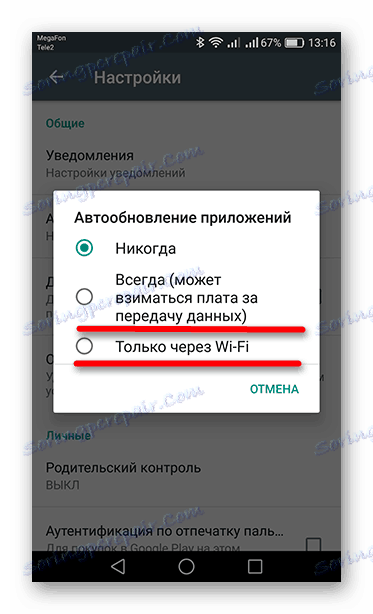
- للتعرف على كيفية تحديث التطبيقات ، انتقل إلى تطبيق متجر Play وانقر على الأشرطة الثلاثة التي تشير إلى زر "القائمة" في الزاوية العلوية اليمنى من الشاشة. يمكنك أيضًا الاتصال به عن طريق سحب إصبعك من الحافة اليسرى للشاشة إلى اليسار.
- ثم انتقل إلى علامة التبويب "تطبيقاتي وألعابي" .
- إذا كان لديك نفس الشيء الموجود في لقطة الشاشة أدناه ، فانتظر حتى يكتمل التحديث ، ثم استمر في التنزيل. أو يمكنك إيقاف كل شيء من خلال النقر على الصلبان المقابلة للتطبيقات المثبتة.
- إذا كان هناك زر "تحديث" مقابل جميع التطبيقات ، فيجب النظر إلى سبب "تنزيل في انتظار" في مكان آخر.
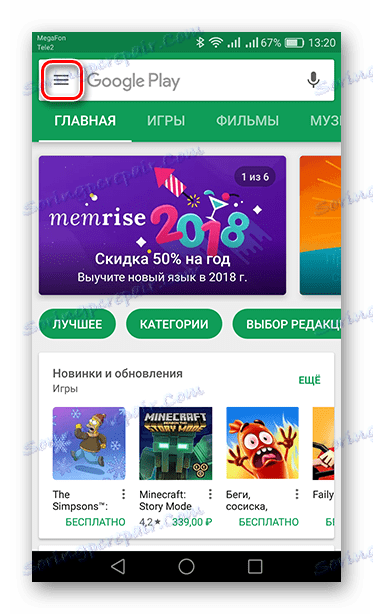
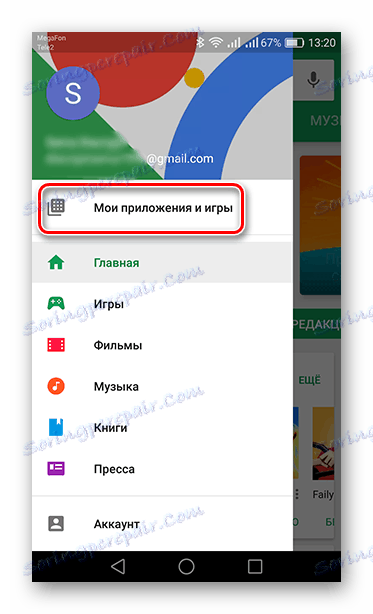
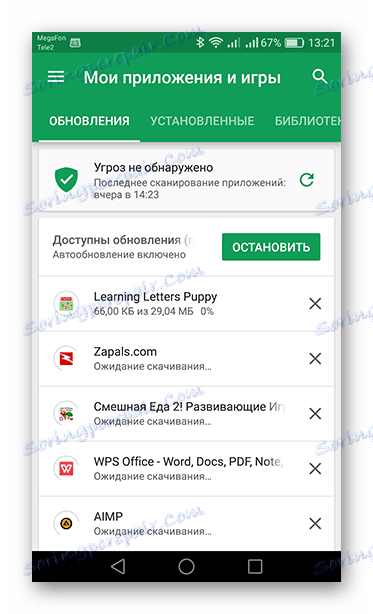
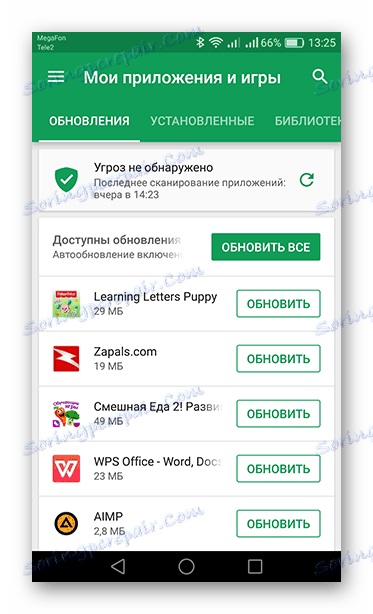
الآن دعنا ننتقل إلى حلول أكثر تعقيدًا.
الطريقة الخامسة: مسح بيانات Play Market
- في "إعدادات" الجهاز ، انتقل إلى علامة التبويب "التطبيقات" .
- في القائمة ، ابحث عن عنصر "سوق Play" وانتقل إليه.
- على الأجهزة التي تعمل بالإصدار 6.0 من نظام التشغيل Android والإصدارات الأحدث ، انتقل إلى قسم "الذاكرة" ثم انقر على "مسح ذاكرة التخزين المؤقت " وأزرار "إعادة التعيين" ، مع التأكيد على جميع هذه الإجراءات في النافذة المنبثقة بعد النقر على الرسائل. في الإصدارات السابقة ، ستكون هذه الأزرار في النافذة الأولى.
- لإصلاح ، انتقل إلى "القائمة" وانقر على "حذف التحديثات" ، ثم انقر فوق "موافق" .
- بعد ذلك ، ستقوم بإزالة التحديثات واستعادة الإصدار الأصلي من Play Market. بعد بضع دقائق ، مع اتصال إنترنت مستقر ، سيقوم التطبيق بتحديث نفسه إلى الإصدار الحالي ويجب أن يختفي خطأ التنزيل.
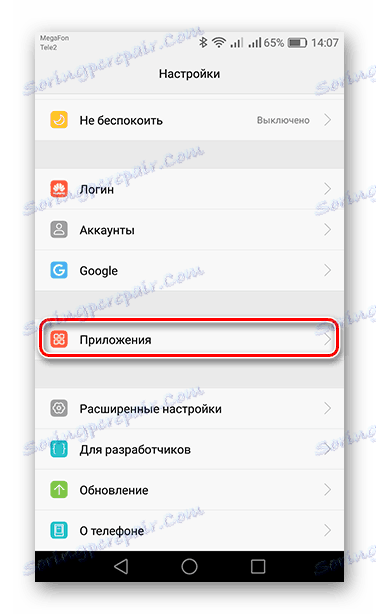

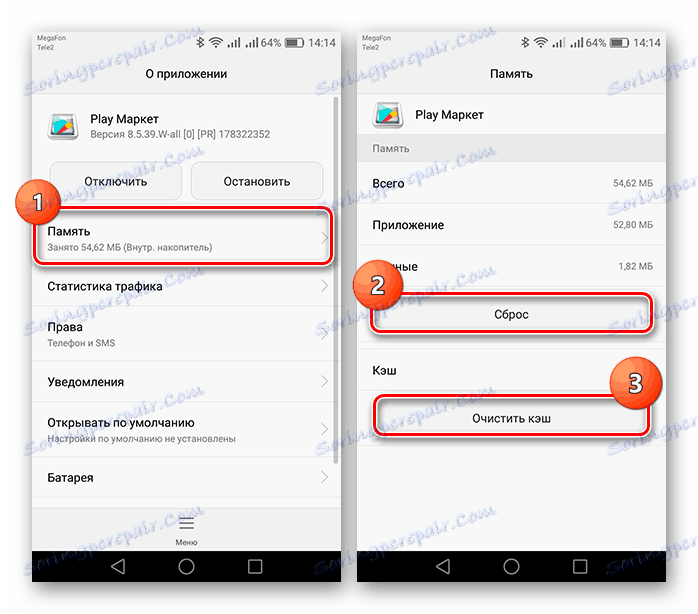
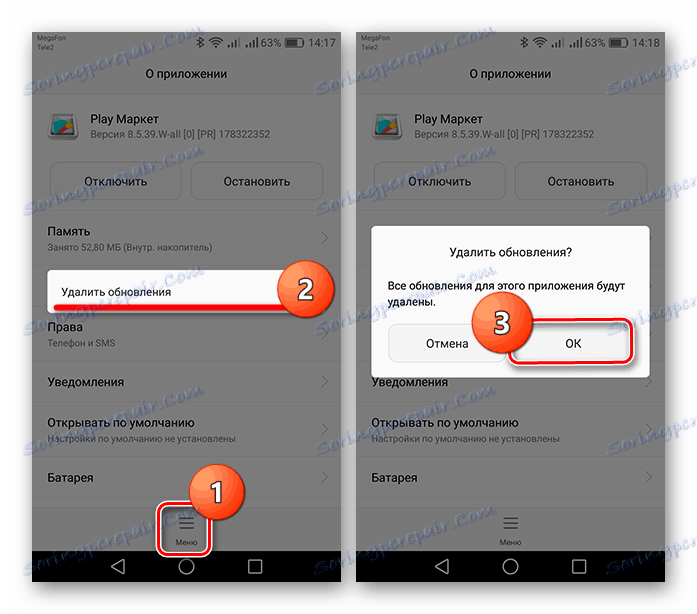
الطريقة 6: حذف وإضافة حساب Google
- لمحو بيانات حساب Google من الجهاز ، في "الإعدادات" ، انتقل إلى "الحسابات" .
- الخطوة التالية هي الانتقال إلى "Google" .
- الآن انقر على زر في شكل سلة مع توقيع "حذف الحساب" ، وتأكيد الإجراء عن طريق التنصت المتكرر على الزر المقابل.
- بعد ذلك ، لاستئناف الحساب ، ارجع إلى "الحسابات" وانتقل إلى "إضافة حساب" .
- من القائمة ، حدد "Google" .
- بعد ذلك ، تظهر نافذة إضافة حساب ، حيث يمكنك إدخال حساب موجود أو إنشاء حساب جديد. منذ أن أصبح لديك حساب ، في السطر المقابل أدخل رقم الهاتف أو البريد الإلكتروني الذي تم تسجيله مسبقًا. للانتقال إلى الخطوة التالية ، انقر فوق "التالي" .
- في النافذة التالية ، أدخل كلمة المرور واضغط على "التالي" .
- في النهاية ، انقر على "قبول" لتأكيد جميع الاتفاقيات والشروط لاستخدام خدمات Google.
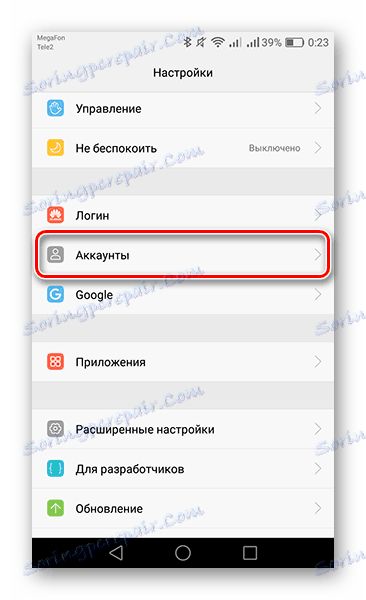
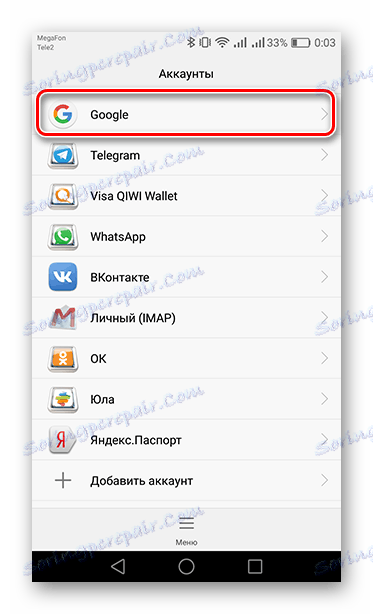
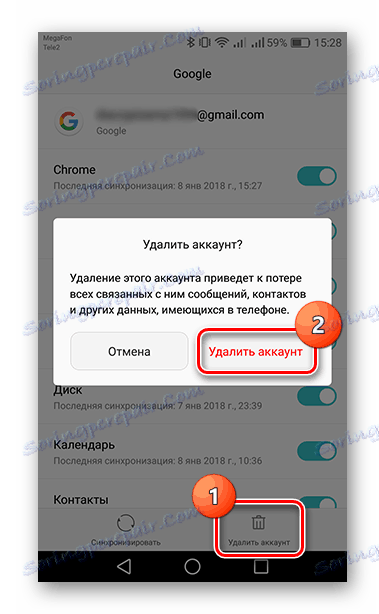
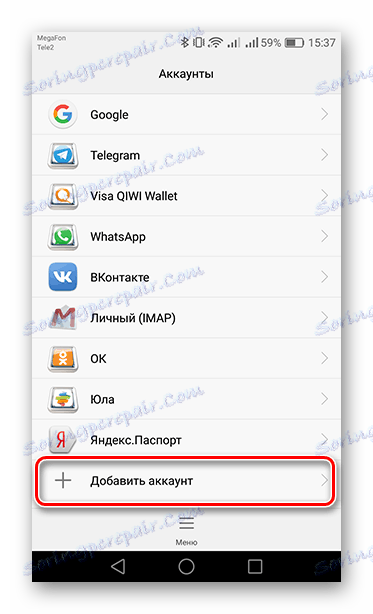
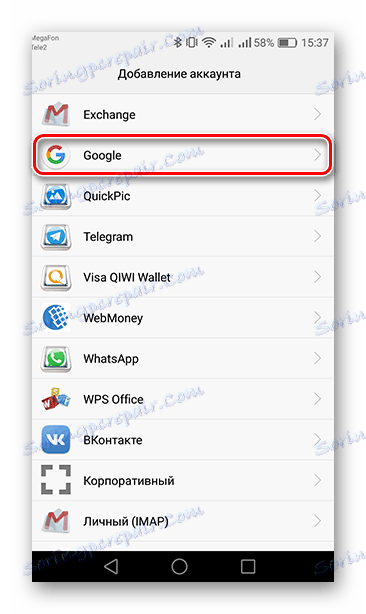
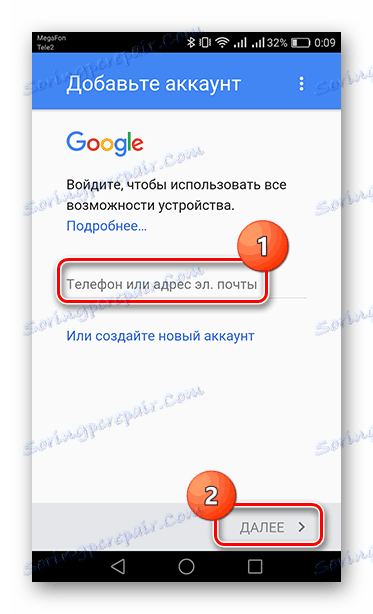
اقرأ أيضا: كيفية التسجيل في متجر Play
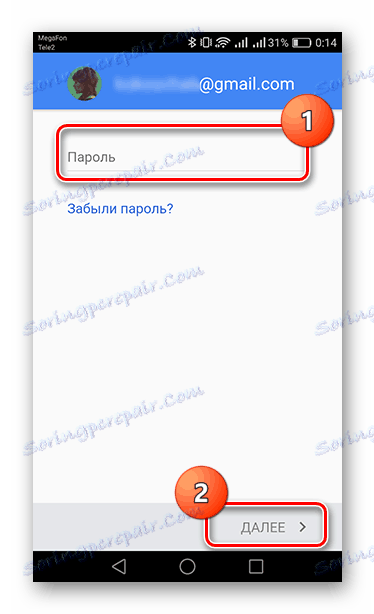
اقرأ المزيد: كيفية استعادة كلمة المرور في حساب Google الخاص بك
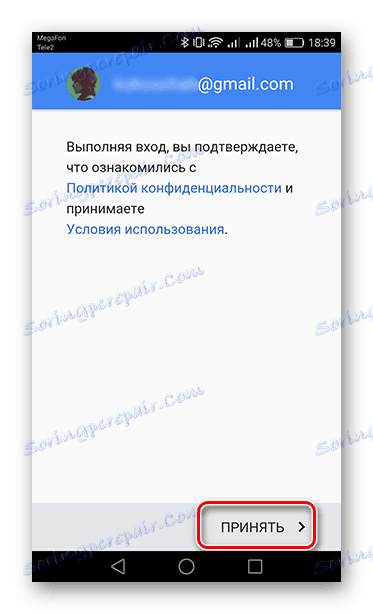
بعد ذلك ، يمكنك استخدام خدمات Play Market.
الطريقة 7: إعادة تعيين كافة الإعدادات
إذا استمر ظهور الخطأ "انتظار التنزيل" بعد كل التلاعبات في متجر Play ، فلا يمكنك الاستغناء عن إعادة تعيين الإعدادات. لمعرفة كيفية مسح جميع المعلومات من الجهاز وإعادتها إلى إعدادات المصنع ، انقر فوق الرابط أدناه.
اقرأ المزيد: إعادة تعيين على Android
على ما يبدو ، هناك الكثير من الحلول لهذه المشكلة ويمكنك في الأساس التخلص منها في أقل من دقيقة.